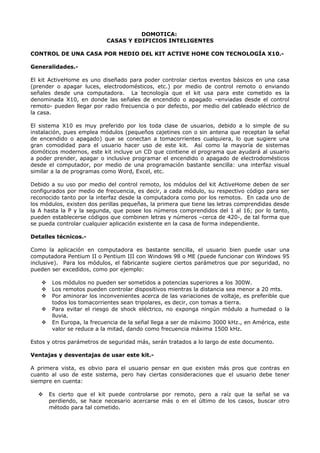
Control casas con Active Home
- 1. DOMOTICA: CASAS Y EDIFICIOS INTELIGENTES CONTROL DE UNA CASA POR MEDIO DEL KIT ACTIVE HOME CON TECNOLOGÍA X10.- Generalidades.- El kit ActiveHome es uno diseñado para poder controlar ciertos eventos básicos en una casa (prender o apagar luces, electrodomésticos, etc.) por medio de control remoto o enviando señales desde una computadora. La tecnología que el kit usa para este cometido es la denominada X10, en donde las señales de encendido o apagado –enviadas desde el control remoto- pueden llegar por radio frecuencia o por defecto, por medio del cableado eléctrico de la casa. El sistema X10 es muy preferido por los toda clase de usuarios, debido a lo simple de su instalación, pues emplea módulos (pequeños cajetines con o sin antena que receptan la señal de encendido o apagado) que se conectan a tomacorrientes cualquiera, lo que sugiere una gran comodidad para el usuario hacer uso de este kit. Así como la mayoría de sistemas domóticos modernos, este kit incluye un CD que contiene el programa que ayudará al usuario a poder prender, apagar o inclusive programar el encendido o apagado de electrodomésticos desde el computador, por medio de una programación bastante sencilla: una interfaz visual similar a la de programas como Word, Excel, etc. Debido a su uso por medio del control remoto, los módulos del kit ActiveHome deben de ser configurados por medio de frecuencia, es decir, a cada módulo, su respectivo código para ser reconocido tanto por la interfaz desde la computadora como por los remotos. En cada uno de los módulos, existen dos perillas pequeñas, la primera que tiene las letras comprendidas desde la A hasta la P y la segunda, que posee los números comprendidos del 1 al 16; por lo tanto, pueden establecerse códigos que combinen letras y números –cerca de 420-, de tal forma que se pueda controlar cualquier aplicación existente en la casa de forma independiente. Detalles técnicos.- Como la aplicación en computadora es bastante sencilla, el usuario bien puede usar una computadora Pentium II o Pentium III con Windows 98 o ME (puede funcionar con Windows 95 inclusive). Para los módulos, el fabricante sugiere ciertos parámetros que por seguridad, no pueden ser excedidos, como por ejemplo: Los módulos no pueden ser sometidos a potencias superiores a los 300W. Los remotos pueden controlar dispositivos mientras la distancia sea menor a 20 mts. Por aminorar los inconvenientes acerca de las variaciones de voltaje, es preferible que todos los tomacorrientes sean tripolares, es decir, con tomas a tierra. Para evitar el riesgo de shock eléctrico, no exponga ningún módulo a humedad o la lluvia. En Europa, la frecuencia de la señal llega a ser de máximo 3000 kHz., en América, este valor se reduce a la mitad, dando como frecuencia máxima 1500 kHz. Estos y otros parámetros de seguridad más, serán tratados a lo largo de este documento. Ventajas y desventajas de usar este kit.- A primera vista, es obvio para el usuario pensar en que existen más pros que contras en cuanto al uso de este sistema, pero hay ciertas consideraciones que el usuario debe tener siempre en cuenta: Es cierto que el kit puede controlarse por remoto, pero a raíz que la señal se va perdiendo, se hace necesario acercarse más o en el último de los casos, buscar otro método para tal cometido.
- 2. Aunque la señal de radio frecuencia atraviesa ciertos materiales, de forma que pueda cumplirse el encendido o apagado, no hay que olvidar que, como toda onda electromagnética que viaja por el espacio, es susceptible a interferencias. Al haber apagones, lógicamente nada funcionará, a menos que la casa completa funcione gracias a su propia planta de poder. Si el usuario no lleva un control de la frecuencia en que cada módulo está ajustado, no logrará un control organizado de los implementos de su hogar. Debido a que el cableado interno de una casa está dividido en varios sistemas de organización eléctrica, probablemente el usuario no podrá controlar ciertos dispositivos, aunque estén cerca del remoto o la computadora. Para esto, es necesario un módulo ADAPTADOR DE FASE, el cual incorpora los varios sistemas de cableado -fases- de una casa, convirtiéndolo todo en una sola red sofisticada. El usuario también puede acceder a su sistema casero desde una computadora en Internet, pero esto sugiere que la máquina principal esté conectada a la red todo el tiempo, por lo que es vulnerable a cualquier virus de computadora. Contrario a lo que se cree, el usuario puede programar a varios artefactos para que se enciendan o se apaguen en intervalos aislados, lo que significa que se puede simular presencia humana en una casa vacía de forma muy convincente. Existen módulos especiales –sensores de movimiento- que pueden detectar si alguna puerta ha sido violentada, por lo que pueden activarse alarmas y hacer notificaciones a uno o varios usuarios. El usuario también puede controlar las órdenes de encendido y apagado desde el celular, donde la señal es enviada a un módulo especial que se encarga de distribuir la señal de encendido o apagado a los distintos artefactos conectados. El programa permite al usuario administrar los módulos existentes en la casa por medio de un sistema de ventanas, en donde cada una indica qué área de la casa contiene tales módulos. El usuario puede controlar por los 3 remotos –que incluye el kit- hasta 22 artefactos de diversa naturaleza, por otro lado, por computadora puede llegar a controlar cerca de 256 aparatos de diversa naturaleza. Es posible establecer una red local de computadoras dentro de la casa, de tal forma que cada usuario puede controlar un determinado sector de la casa, de forma que pueda haber más módulo para controlar más aparatos de diverso orden. A diferencia de lo que muchos creen, los módulos no consumen nada de corriente mientras están conectados, pues poseen una circuitería basada en permitir o no el paso de la corriente hacia el electrodoméstico, por lo tanto, no hay posibilidad que el módulo o el aparato consuman energía mientras estén conectados. Por ser muy nuevo en el mercado ecuatoriano, el kit ActiveHome tiene más aplicaciones industriales que caseras, pues en ciertas industrias –la agrícola por ejemplo, hay que hacer control de irrigación a intervalos controlados, y así con otros tipos de industrias. MANUAL DE USUARIO PARA LOS MÓDULOS DEL KIT ACTIVE HOME.- Consideraciones de seguridad: Recuerde hacer uso del sentido común cuando use el kit ActiveHome, especialmente al controlar dispositivos que no requieren mucha atención. Pueden haber consecuencias inesperadas si no usa con cuidado. Por ejemplo, una cafetera vacía puede ser encendida por control remoto, si esto llegase a pasar, la cafetera podría ser dañada por sobrecalentamiento. Si un calentador eléctrico es encendido mientras hay ropa sobre el, esto podría degenerar en incendio. No use este sistema para controlar aplicaciones de lato grado de calor, como los calentadores portátiles. Para prevenir el riesgo de shock eléctrico, no exponga los módulos a lluvia o humedad, tampoco destape los módulos, pues la circuitería interna no es útil para el usuario. Por ninguna cause derrame líquidos sobre alguno de los módulos, si tal cosa llegase a ocurrir, desconecte el módulo del tomacorriente y llame a Servicio Técnico para obtener la debida asistencia.
- 3. Introducción.- ActiveHome es un kit seguro, conveniente y es ahorrador de energía, por lo que el usuario puede manipular su casa y ciertos electrodomésticos por medio de los Macros que el usuario define. El sistema sencillo de ActiveHome permite automatizar casi todas las luces del hogar, así como también se instala fácilmente. Con este sistema, el usuario puede: Simular presencia humana en la casa controlando ciertas luces o electrodomésticos bajo ciertos patrones. Programar que las luces se enciendan al anochecer, de forma que la casa jamás se verá oscura. Controlar uno o un grupo de aparatos desde un control remoto, desde cualquier lugar de la casa. Crear grupos personalizados de comandos (Macros) para ciertas horas del día, como cuando es hora de despertar o de ir a dormir A continuación, se explicará cómo trabaja el sistema ActiveHome y como configurarlo. Acto seguido a esto, se mostrará como controlar una lámpara –u otros dispositivos- desde la computadora. Finalmente, una vez que el usuario ya haya adquirido cierta habilidad en los temas básicos, se indicará como configurar un Macro usando el software ActiveHome. Controles y Módulos.- Lo primero que el usuario necesita saber es entender que hay dos tipos distintos de dispositivos para controlar una casa: controles y módulos. Cualquier luz o aplicación que se desee controlar está conectada a un módulo, y el módulo está conectado a un tomacorriente AC/CD estándar. Los módulos reciben comandos de los controladores. Eso incluyen un ejemplo al módulo lámpara que viene en este kit. El módulo receptor (transceiver en inglés) es también otro ejemplo, aunque también se describe como un controlador. Los controladores también van conectados a tomacorrientes comunes, y envían comandos a los módulos que existen en el cableado eléctrico de la casa, sin afectar en forma alguna la electricidad. El módulo receptor que viene con este equipo trabaja como un controlador cuando el usado por un control remoto tal como los que vienen en este kit. Cuando el módulo receptor recibe un comando desde un remoto envían señales digitales al cableado de la casa, de forma que lo recibirá un módulo y ejecutará el comando. Los remotos utilizan señales de radiofrecuencia (RF) para enviar órdenes al módulo receptor. La señales de radiofrecuencia pueden atravesar paredes, por lo que se pueden usar remotos para controlar aplicaciones o luces en cualquier lugar de la casa. La Interfase de Automatización Casera ActiveHome se conecta a un puerto serial de computadora y de ahí se conecta a un tomacorriente normal. El programa ActiveHome le “dice” a la interfase qué es lo que debe hacer. Luego de esto, la interfase envía señales digitales sobre el cableado de la casa a algún módulo para que pueda ejecutar la respectiva orden enviada desde el computador.
- 4. Códigos de casa y códigos de unidad.- Cada módulo tiene una dirección específica formada por un código de casa (perilla roja que se encuentra en el módulo) y un código de unidad (perilla negra que se encuentra en el módulo). El controlador primero envía una dirección y luego un comando a las líneas de poder AC de la casa. Sólo el módulo con la dirección requerida podrá ejecutar el comando. Si más de un módulo tiene la misma dirección, ambos módulos ejecutarán la misma orden. Las direcciones son configuradas en el módulo llegando las perillas en la parte frontal del módulo a la letra y el número deseados (usando un pequeño de destornillador o una moneda). El código de la casa es seleccionado desde la letra A hasta la P, y el código de unidad es seleccionado desde los números 1 al 16. INSTALACIÓN DE MODULOS.- El módulo receptor (Módulo Transceiver).- El módulo receptor recibe señales de radiofrecuencia desde los controles remotos para poder controlar una lámpara o un electrodoméstico conectado a él. El módulo receptor también pasa comandos por medio del cableado de la casa a otro módulo X10. Hay que notar que a diferencia del módulo lámpara, no se puede atenuar o hacer un brillo extremo de una lámpara conectado a un módulo receptor. Debe ubicar el módulo receptor en una parte central de la casa para un rango máximo de control por medio del remoto: 1. Configurar el código de la casa en A y el código de unidad en 1. 2. Conectar una lámpara o un electrodoméstico al módulo receptor. 3. Conectar el módulo receptor a un tomacorriente convencional. Extienda la antena completamente. El interruptor deslizable configura el código de la casa para el receptáculo incorporado en el módulo receptor, esto es para controlar desde un remoto o con una interfaz de computadora. Puede configurarse en el código de unidad 1 o código de unidad 9. El módulo lámpara.- El módulo lámpara puede ser usado para controlar lámparas incandescentes que puede soportar hasta 300 W. No es recomendable para otro tipo de lámparas como las fluorescentes o focos ahorradores de luz, o lámparas que incluyen un control de atenuación. No conectar electrodomésticos como carreteras o calentadores al módulo lámpara, pues el calor excesivo puede dañar el módulo o el electrodoméstico y puede resultar en un incendio: 1. Configurar el código de la casa en A y el código de unidad en 2. 2. Conectar una lámpara a su respectivo módulo. 3. Conectar módulo lámpara a un tomacorriente convencional. Control llavero.- El control llavero se usa para controlar al módulo receptor, es decir, encender o apagar luces. Se puede controlar hasta dos luces o electrodomésticos. El control llavero es muy conveniente para encender o apagar las luces de la entrada cuando el usuario regresa en la noche.
- 5. Es puede configurar el control llavero como se describirá, el usuario es capaz de usar el botón izquierdo para el control del módulo receptor y el control derecho para el módulo lámpara: 1. Deslice la cubierta de la batería y use un pequeño destornillador para configurar el código en A, por medio de la pequeña rueda en el interior del control. 2. Mover interruptor a la posición 1 – 2. 3. Instalar dos baterías AAA y vuelva a poner la cubierta. Remoto 6 en 1.- El remoto 6 en 1 permite al usuario controlar prácticamente todo dispositivo eléctrico en el hogar. Combina ciertas tecnologías que permite al usuario controlar televisión, sistema de cable, sistema de satélite, VHS e inclusive DVDs, siempre cuando estén equipados con la tecnología X10 de radio control que permite controlar lámpara y electrodomésticos por medio de los módulos antes descritos. Para más detalles sobre configuración del control remoto 6 en 1, ver la sección titulada “Configurando el súper remoto”: 1. retirar el cobertor de baterías. 2. Insertar de dos baterías de tipo AAA tomando en cuenta las polaridades de las mismas. La interfaz de computadora.- La interfase la computadora se colecta un puerto serial del computador. Cuando el usuario activa el programa ActiveHome, los eventos temporizados, macros y otra funciones son descargadas a la interfaz a través del cable serial. La batería en interfaz mantiene su reloj funcionando si hay una falla de poder, de tal forma que cuando la energía es restaurada, todos los eventos temporizados se redefinen automáticamente. La forma de instalación es: 1. Conectar una terminal de la interfaz a la computadora. 2. Conectar la otra terminal al módulo de interfase de computadora. 3. Conectar respectivo módulo de interfaz a un tomacorriente convencional. 4. Conectar su computadora al módulo de interfaz (opcional). 5. Deslizar el cobertor de baterías y ubicar dos baterías de tipo AAA en el respectivo compartimiento. CONFIGURANDO EL SÚPER REMOTO.- Descripción de los botones.- Luz indicadora: La luz indicadora brilla cuando el remoto está operativo. Power: Trabaja de la misma forma que un remoto cualquiera. Set up: se usa para programar el remoto. X10: Permite controlar módulos X10 para operar lámparas y electrodomésticos alrededor de la casa. TV, VCR, CBL, AUX1, AUX2, SAT: se usa para seleccionar el dispositivo que se desea controlar. El control de satélite incluye DSS. 0-9: se usa como en los remotos comunes para configurar un código de electrodoméstico. LAST: selecciona el último canal visto en televisión, sistema de cable o sistema receptor de satélite. CHANNEL +/- : funciona como un control remoto normal, también se usa para poder encender o apagar los módulos X10. MUTE: funciona como en un control remoto normal. VOLUME +/- : funciona como un control remoto normal, además permite realizar un control de atenuado en lámparas con módulos X10. TIMER: es un temporizador usado para determinar en qué momento deberá pagarse un electrodoméstico, en este caso, un televisor, o en ciertos casos, los módulos X10.
- 6. CAP (CAPTION): tiene una función diferente dependiendo del modo, por ejemplo, pie de imagen en modo de televisión. PLAY, REW, FF, STOP, PAUSE: trabaja de la misma forma que en un control remoto ordinario. REC: botón para grabar. Trabaja de la misma forma que un control remoto convencional, se debe presionar dos veces este botón para empezar a grabar. SHIFT: sirve para accesar funciones adicionales. DISP (DISPLAY): sirve para accesar información en la pantalla. Configurando para TV, VHS, sistema de cable y receptor de satélite.- 1. Encender el dispositivo que se desea controlar, sea la televisión, sistema de cable o receptor de satélite. 2. Mantener presionado el botón SET UP hasta que el indicador luminoso permanezca encendido. Soltar el botón SET UP. 3. Presionar el botón de modo para el dispositivo que desea controlar. La luz indicadora brillara una vez, se suele usar AUX1 o 2 para equipos de sonido. 4. Ingresar el código de tres dígitos especificado en la respectiva tabla de códigos (hoja aparte). El indicador luminoso se apagará cuando haya ingresado el último número. 5. A poner control remoto al dispositivo y presione el botón POWER, con esto el dispositivo debe apagarse. 6. Encender el dispositivo y presionar CHANNEL+, si el dispositivo responde favorablemente, entonces no hay error alguno. Si el código ingresado no funciona debidamente, el usuario debe intentar con los otros códigos especificados en la respectiva tabla. Si el indicador luminoso parpadea rápidamente al ingresar el código, es posible que el código ingresado sea inválido. De suceder esto, es necesario volver a revisar la lista de códigos y volver a intentar el ingreso. Para sistemas de cable o receptores de satélite, el usuario debe saber qué tipo de marca o modelo es su receptor, para poder programarlos por medio del remoto. Usando AUX1 o AUX2 para controlar un segundo TV, VHS, sistema de cable o receptor de satélite.- Aunque los botones AUX1 y AUX2 usualmente son usados para controlar sistemas de audio o inclusive reproductores de CDs, también pueden ser configurado para controlar otro televisor, sistema de cable o receptor de satélite: 1. Encender el dispositivo que desea controlar. 2. Mantener presionado el botón SET UP hasta que indicador luminoso permanezca encendido. Soltar el botón SET UP. 3. Presionar los botones AUX1 o AUX2. 4. Presionar el botón de modo que se acople al equipo de audio o vídeo que se desea controlar. El indicador luminoso brillara una vez. 5. Ingresar el código de tres dígitos que está indicado en la tabla de códigos respectiva. El indicador luminoso se apagará luego de que el último dígito sea ingresado. 6. Apuntar el remoto al equipo de audio o vídeo y presionar el botón POWER; el dispositivo se deberá apagar. 7. Encender el dispositivo y presionar CHANNEL+, si el dispositivo responde favorablemente, entonces no hay error alguno. Sin equipo de audio o vídeo no responde a la orden del usuario, quiere decir que hay que ingresar otro de los códigos especificados en la respectiva tabla. De no funcionar, el usuario puede intentar una búsqeuda de códigos por medio del control, lo que será explicado más adelante. Si el indicador luminoso parpadea rápidamente al ingresar el código, es posible que el código ingresado sea inválido. De suceder esto, es necesario volver a revisar la lista de códigos y volver a intentar el ingreso.
- 7. Buscando códigos.- 1. Encender el dispositivo que se desea controlar. 2. Mantener presionado el botón SET UP hasta que el indicador luminoso permanezca encendido. Soltar el botón SET UP. 8. Presionar el botón de modo que se acople al equipo que se desea controlar. El indicador luminoso brillara una vez. 3. Presionar repetidamente el botón CHANNEL+ hasta que dispositivo a controlar empiece a cambiar de canal. Si accidentalmente el usuario sobrepasa el código, puede presionar el botón CHANNEL- hasta poder cambiar de canal. 4. Presionar una vez el botón ENTER para completar el proceso. El usuario debe presionar el botón CHANNEL+ el número de veces que sea necesario hasta que pueda controlar el dispositivo, si esto no responde, el usuario puede intentar con los botones PLAY (para VHS) o en tal caso el botón POWER. Identificando códigos usando el procedimiento de búsqueda.- 1. Mantener presionado el botón SET UP hasta que el indicador luminoso permanezca encendido. Soltar el botón SET UP. 2. Presionar el botón de modo que se acople al equipo que se desea controlar. El indicador luminoso brillara una vez. 3. Presionar una vez el botón SET UP. El indicador luminoso brillara una vez. 4. Para encontrar el primer dígito, hay que presionar cada número desde el 0 hasta el 9, hasta que indicador luminoso brille, el número presionado, es el primer dígito del código. 5. Repetir el paso anterior para poder encontrar el segundo y tercer dígito, cuando el tercer dígito haya sido encontrado, el indicador luminoso se apagará. Configurando el temporizador.- El temporizador apaga automáticamente la televisión luego de haber configurado el tiempo respectivo, el cual comprende de 1 a 99 minutos. Las instrucciones para configurar el temporizador son: 1. Mantener presionado el botón TIMER hasta que el indicador luminoso permanezca encendido. Soltar botón TIMER. 2. Usar los botones numéricos para ingresar el tiempo requerido (de 1 a 99 minutos). 3. Presionar el botón ENTER para confirmar lo antes configurado. Es necesario apuntar con el remoto a la televisión cuando esto se está ejecutando, con esto se asegura que el dispositivo se apaga en el momento que el usuario ha determinado. Controlando módulos X10.- Si el módulo receptor ya hacía lado, se puede controlar con el remoto 6 en 1, así como se puede controlar otros módulos: 1. Presionar una vez el botón X10. 2. Usar los autores numéricos para ingresar el código de la unidad del módulo escogido, no es necesario ingresar el 0 al principio, para los números de dígitos simples. 3. Presionar el botón apropiado para la función requerida: para encender se usa el botón CHANNEL+; para apagar se usa el botón CHANNEL-; para hacer el control de atenuación se usa el botón VOLUME-; para hacer que una lámpara brille totalmente se usa el botón VOLUME+; para encender todas las lámparas se usa el botón POWER; para apagar todas las lámparas se usa el botón MUTE.
- 8. Un módulo de electrodomésticos no puede ejecutar el control de atenuado o brillo total. Si el módulo de electrodomésticos estaba apagado, y el usuario presionó el respectivo código para hacer atenuación, éste sencillamente se encenderá. Configurar el temporizador X10.- El temporizador X10 se encarga de apagar los módulos escogidos en el tiempo determinado: 1. Presionar una vez el botón X10. 2. Mantener presionado el botón TIMER hasta que el indicador luminoso permanezca encendido. Soltar botón TIMER. 3. Usa los botones numéricos para ingresar el código de unidad del módulo que será apagado. 4. Presionar botón de la función deseada, como por ejemplo, CHANNEL- que apagará el módulo después del tiempo seleccionado. 5. Usando los botones numéricos ingrese el parámetro de temporizado requerido. 6. Presionar el botón ENTER para confirmar. Cambiando el código de casa X10.- El remoto 6 en 1 configura por efecto el código de casa en A, y en la mayor parte de los casos, el usuario no necesitará de cambiar esto, a menos que esté experimentando inconvenientes como sistema X10 cercano: 1. Presionar una vez el botón X10. 2. Mantener presionado el botón SET UP hasta el indicador luminoso permanezca encendido. Soltar el botón SET UP. 3. Usa los botones numéricos para ingresar el equivalente números al código de casa escogido (1=A; 2=B;...16=P). 4. Presionar el botón ENTER para confirmar el código de casa. El indicador luminoso se apagará. El código de casa que el usuario escoja debe coincidir con el código de casa en el módulo receptor, y también debe coincidir con el programa ActiveHome que el usuario posee. Controlando un Mini controlador IR (IR543).- Si el usuario aun posee un mini controlador IR, necesitará cambiar el código de automatización X10 de ActiveHome en el remoto para poder ser usado. El código estándar para automatización X10 es 013. El código para controlar el mini controlador IR es 014, y para cambiar el código: 1. Mantener presionado el botón SET UP hasta que el indicador luminoso permanezca encendido. Soltar botón SET UP. 2. Presionar una vez el botón X10. 3. Ingresar el código 014 para controlar un mini controlador IR; ingresar el código 013 para un control estándar X10. El indicador luminoso se apagará después de haber ingresado el último dígito. En la mayoría de los casos el usuario no necesitará el mini control IR para recibir comandos desde el control remoto, el módulo receptor realiza esta tarea por el usuario y tiene además la ventaja de trabajar a través de las paredes. No se puede controlar el mini control y IR y el módulo receptor al mismo tiempo.
- 9. PROGRAMA ACTIVE HOME.- El programa ActiveHome permite al usuario: Crear una representación gráfica de los módulos en la computadora, y también permite el usuario controlar las luces y electrodomésticos de la casa desde la computadora. Crea horarios de eventos temporizado que automáticamente se ejecutan en el hogar 24 horas al día, siete días a la semana. Permite definir macros que control en un grupo de módulos. Por ejemplo, un macro titulado “Llegar a casa” encienda las luces del portal, las luces de la sala y el equipo de sonido. Un macro titulado “Buenas noches” puede apagar todas las luces internas, apagar el equipo de sonido, pero dejar las luces exteriores encendidas. Destina horarios que permiten al usuario simular la presencia de persona en casa, cuando los propietarios originales no están; esto es, encendiendo todo tipo de electrodomésticos o luces. El usuario puede crear reportes impresos mostrando diferentes aspectos de la automatización de su hogar, así como también los módulos que están instalados en casa y que es lo que pueden hacer. Instalando el software ActiveHome.- Es necesario que el usuario lea con cuidado estos pasos para poder instalar adecuadamente el programa que podrá controlar todos los electrodomésticos y luces en casa: 1. El usuario deberá asegurarse de que la computadora esté encendida y que el sistema Windows que esté operativo. 2. Insertar el CD del programa ActiveHome en la unidad respectiva. 3. Dar clic en el botón Inicio en el escritorio de Windows. 4. Seleccionar la opción Ejecutar. 5. Dar clic en el botón explorar y encuentre la unidad de CD-ROM. 6. Dar clic en el icono de instalación. 7. Seguir las instrucciones del instalador para poder instalar el programa ActiveHome. Al haber seguido estos pasos, el usuario ya habrá instalado la respectiva aplicación en su computador. Al dar doble clic en el icono de ActiveHome en el escritorio, se iniciará la aplicación controladora. Una serie de gráficos descriptivos aparecerán la primera vez que el usuario ejecute el programa, para poder recordarle como conectar la interfase de computadora si aún no se ha conectado. Usando ActiveHome para controlar módulos.- La primera vez que el usuario ejecute ActiveHome, el programa cargará un archivo llamado MYHOUSE.x10. MYHOUSE mostrará una representación gráfica de un módulo receptor y un módulo lámpara así como también un ejemplo de macro. El módulo receptor será llamado “Mi electrodoméstico” o también “Mi aplicación” y el módulo lámpara se llamará “Mi módulo lámpara”. “Mi aplicación” está configurada a la dirección A1, es decir, código de la casa A y código de unidad 1, localizado en la parte baja central del módulo en pantalla. Esto corresponde a la configuración actual del módulo receptor que fue instalado por el usuario previamente. A raíz esto, el usuario podrá probar el módulo receptor: 1. El usuario debe ser cerciorarse de que el módulo receptor está conectado y que el interruptor del electrodoméstico esté en encendido.
- 10. 2. Dar clic en el interruptor de “Mi aplicación”. La respuesta tardará de uno a dos segundos. El módulo lámpara en la pantalla del computadora está configurado al código de casa A y código de unidad 2, lo mismo que el módulo lámpara que previamente fue instalado por el usuario. A raíz esto, el usuario podrá probar el módulo lámpara: 1. El usuario debe cerciorarse de que el módulo lámpara está instalado y que el interruptor de la lámpara esté en encendido. 2. Dar clic en el interruptor de “Mi módulo lámpara”. La respuesta tardará de uno a dos segundos. 3. Dar clic en el control deslizable de “Mi módulo lámpara” y mantener el botón del mouse mientras es arrastrado a la mitad de la representación gráfica del módulo. Cuando el usuario suelte el botón, la lámpara hará un efecto de tenue luz a la mitad de su brillo total. La respuesta tardará de uno a dos segundos. Horarios y macros.- El usuario puede someter a los módulos en un horario para poder encender o apagar luces o electrodomésticos en cualquier momento, tan sólo dando clic en las grandes áreas negras de la representación gráfica de los módulos. Si el usuario tiene problemas sometiendo los módulos a horario, debe revisar la ayuda en línea, en donde se leerá detalles para saber cómo someter eventos a horario, es decir, pretender apagar o encender módulos de manera automática. El usuario también puede definir sus propios macros automatizados para las luces y los electrodomésticos en su hogar. El programa incluye macros predeterminadas con el módulo lámpara y el módulo receptor, las cuales son fáciles de programar. Macros simples para practicar.- Incluido con el software ActiveHome hay 2 macros de demostración. Estos macros, denominados “Demo Macro 1” y “Demo Macro 2”, muestran también los módulos en pantalla. Dar clic en la barra de herramientas, en el botón Generador de Macros. Esto llevará al usuario a la pantalla de generador de macros. En el lado derecho de la pantalla aparecerán en lista todos los módulos que ya están definidos en el software ActiveHome. En el lado izquierdo de la pantalla aparecerán macros que ya están definidos. Para los macros se requiere una dirección de código de casa y una de código de unidad (al igual que los módulos), lo que tiene que ver con una condición de encendido y apagado para activar la secuencia de eventos llamados en la macro. “Demo Macro 1” como un código de casa o un código de unidad encendido en A3, en el izquierdo de la pantalla, tiene cinco módulos vinculados. A primera vista, el usuario notará que ahí tan sólo dos módulos diferentes, los cuales son “Mi módulo lámpara” y “Mi aplicación”. Cada uno de los cinco módulos hacen algo ligeramente diferente. El módulo de la parte superior en siguiente el módulo lámpara al 50% de brillo siempre cuando la interfase detecte encendido a la dirección A3, que es donde se llevará la señal por medio del cableado de la casa. El módulo siguiente enciende el módulo “Mi aplicación” a la vez que el módulo lámpara al 50% de su brillo total. El módulo central hace brillar el módulo “Mi módulo lámpara” a su 50%, pero esto acontece cinco minutos después de haber a haber detectado la macro de demostración por medio de la interfase. El último modelo es “Mi módulo lámpara”, pero este cambio tiene un encendido y apagado temporizado de 15 minutos antes de que sea detectado A3 el modo encendido. En resumen, lo que la macro A3 en encendido hace es:
- 11. 1. Encender inmediatamente “Mi módulo lámpara” al 50%. 2. Encender inmediatamente el módulo “Mi aplicación”. 3. Hace brillar al tiempo al 100% de brillo a “Mi módulo lámpara”, cinco minutos después. 4. De la misma forma, apaga el módulo “Mi aplicación” luego de 10 minutos. 5. Apaga de la misma forma “Mi módulo lámpara” después de 15 minutos. Esta macro puede ser ejecutada seleccionando la opción Macro de la barra de menús, acto seguido a esto, dar clic en el botón Macro y denomine al mismo Demo Macro 1. Entonces, dar clic en el boton del Nombre del módulo del macro. Esto tomará 15 minutos en complementarse del todo debido a los parámetros de tiempo que el usuario pueda determinar. Si la computadora del usuario tiene Rápida Restauración, Despertar, Encendido Instantáneo, Encendido Ahora o similares, el usuario debe activar esta función para tomar ventaja sobre las posibilidades de ActiveHome. Para mayor comprensión, véase referencias en línea acerca de ActiveHome. Una segunda macro de demostración, con un código de casa y de unidad A3 en apagado, mostrada a la izquierda de la pantalla generadora de macros, tiene dos módulos “interlazados”. Este macro demuestra al usuario que pueden haber un macro encendido y otro apagado, los que pueden ser no – relativos para cada código de casa o de unidad. Debido a que una macro inicia una secuencia de eventos (encender o apagar electrodomésticos), el usuario puede dar una orden de encendido a cierta dirección para iniciar una macro y una orden de apagado para esa misma dirección, pero que iniciará una macro totalmente diferente. Creando macros propias.- Como es muy común iniciar una serie de actividades al despertar, el usuario puede definir una macro llamada “Despertar” en donde se pueden englobar todo lo necesario dentro de una macro que realice todo el trabajo. En una macro se puede programar encender la luz más próxima a la cama, así como también se puede encender la cafetera y tener parte del desayuno listo, lógicamente la cafetera debe ser apagada al haber terminado de ejecutarse toda esta rutina. Ahora, la lámpara más próxima a la cama puede ser un módulo lámpara que puede tener por dirección A2 y como el aparato está encendido, el módulo tan solo permitirá el paso de corriente cuando el evento “Despertar” deba cumplirse. También puede cambiar el módulo “Mi aplicación” de nombre y reemplazarlo por “Cafetera”. A continuación, el usuario puede ir a la pantalla generadora de macros (presionar clic en el último botón de la barra de herramientas) y dar clic al macro en el menú. Un menú desplegable aparecerá, por lo que se da clic en “Macro Rápida”. Una nueva macro breve será creada bajo el nombre de “Macro 1” con la dirección de encendido A4. El programa ActiveHome siempre sitúa por defecto como código de casa y unidad al número siguiente al momento de crear una nueva macro o un nuevo módulo. El software también proveerá el próximo interruptor de estado para esa dirección. Para cambiar este estado de encendido o apagado, el usuario hará clic en el campo de encendido o apagado. Para definir la macro: 1. Cambiar el nombre de la macro a “Despertar”. 2. Mover el cursor sobre el lado derecho de la pantalla, con el clic sostenido izquierdo del mouse, trasladar el módulo lámpara del lado izquierdo de la página a la macro “Despertar”. Una copia de este módulo lámpara se vinculará automáticamente a la macro. Como el módulo lámpara de por si ya está encendido, no habrá mucho más que el usuario pueda hacer con el.
- 12. 3. Arrastrar una copia del módulo “Cafetera” hacia la macro “Despertar”. La macro “Cafetera” está ahora ligada a la macro “Despertar”. Como la cafetera aun está encendida, no habrá mucho más que el usuario pueda hacer con el. 4. Arrastrar el módulo lámpara antes descrito nuevamente al lado izquierdo de la pantalla, notando esta vez que la pantalla de temporización aparecerá automáticamente, con lo que el usuario seleccionará –arrastrando el cursor-, por ejemplo, 5 minutos. 5. En este tiempo, se puede configurar el brillo a atenuación de luz de la lámpara hasta cero. 6. Para finalizar, el usuario deberá nuevamente arrastrar el módulo “Cafetera” al lado izquierdo de la pantalla, de tal forma que pueda configurar un tiempo de encendido y apagado para la cafetera, tal como se hizo en el módulo lámpara. Seleccionar el macro en la barra de menú, luego dar clic en “salir” y luego en “descargar”. La macro que acaba de ser creada será inicializada y descargada a la interfaz. El usuario retornará a la pantalla de inicio de ActiveHome. Nótese que ahora el usuario posee una nueva macro en pantalla denominada “Despertar”. A continuación, es necesario para el usuario ejecutar un momento de ejecución específico dando clic en la ventana de control de tiempo (los grandes rectángulos negros) del módulo macro, lo que conduce a la configuración de tiempo donde el usuario puede programar en qué momento debe ejecutarse la macro. En la barra superior de la pantalla de configuración de tiempo es donde el usuario marca el parámetro de ejecución. Arrastrar el cursor verde implica definir el tiempo de la macro para poder activarse. Es importante acotar que en este caso, no puede definirse un tiempo de pagado, pues en realidad, lo que se está haciendo es indicar al macro cuándo ejecutar, no lo que se supone debe de hacer. En seguida, dar clic en el día o los días que desea el usuario que la macro se ejecute. Puede seleccionar entre hoy, mañana, fines de semana, días hábiles de la semana, todos los días. O sencillamente dar clic en los días particulares que el usuario desee. También se puede programar a que el evento acontezca al amanecer o al crepúsculo, en lugar de una fecha específica. El usuario también puede seleccionar fechas específicas. Para esto, la ventana aumentará de tamaño, pues son más parámetros para poder configurar (considerando el amplio rango de días). El usuario puede seleccionar el rango de fechas que no se desea inclusive que el evento ocurra. Por ejemplo, el usuario puede definir que el evento ocurra en vacaciones, sea, por ejemplo, desde el 3 de Enero al 3 de Abril. Entonces, el usuario tan soo deberá arrastra el cursor verde para definir el inicio de rutina yt el cursor rojo para determinar el fin de rutina. Obviamente los cursores marcarán los días mientras el usuario desliza el cursor a lo largo de los meses. Eventos programados de amanecer / crepúsculo.- A la larga, usar ActiveHome implica no volver a tener una casa en tinieblas. El usuario puede lograr este cometido cometiendo a horario a que una lámpara se encienda a intervalos determinados. El usuario puede ahorrarse mucho dinero en planillas de luz si programa que una u otra lámpara se enciendan o se apaguen a intervalos distintos, en este caso, al amanecer y al anochecer. Para configurar correctamente esta opción, que trabaje adecuadamente para el usuario, es necesario identificar la locación y situación geográfica en la pantalla de localización geográfica. Seleccionar configuración en la barra de menú, para luego seleccionar la opción Ubicación Geográfica. El usuario debe de seleccionar la ciudad más cercana, acto seguido a esto, se selecciona la posición respecto al horario universal. Todos estos pasos son necesarios para asegurar un trabajo por demás óptimo por parte de estos controles.
- 13. Configurando el puerto serial.- El software de ActiveHome trabaja por defecto con el puerto serial COM2. Si al interfaz está conectada a algún puerto diferente, será necesario cambiarlo de lugar. Para cambiar la configuración de puerto, ejecutar el programa ActiveHome y seleccionar la sección “Herramientas” en la barra de menú. Acto seguido a esto, dar clic en “Probar Comunicaciones”, de tal forma que pueda cambiar al configuración por defecto del puerto. En caso de no saber en qué COM precisamente hay que conectar el puerto, tan solo dar clic en la sección “Probar Comunicaciones” de tal forma que la computadora –por medio del software ActiveHome- indicará cuál puerto es más adecuado para la transmisión de datos. Información adicional.- Una de las primeras cosas que el usuario debe de saber es que antes de automatizar un hogar, hay que leer la sección en línea de asistencia “Conceptos y Términos”. Esta sección puede ser encontrada al dar clic en la sección de Ayuda y luego en “Contenidos”. El usuario debe tomarse su tiempo para leer toda la información al respecto, pues de su comprensión del funcionamiento de este sistema depende la comodidad o el grado de tranquilidad que logre el poder vivir con un poco más de comodidad.
